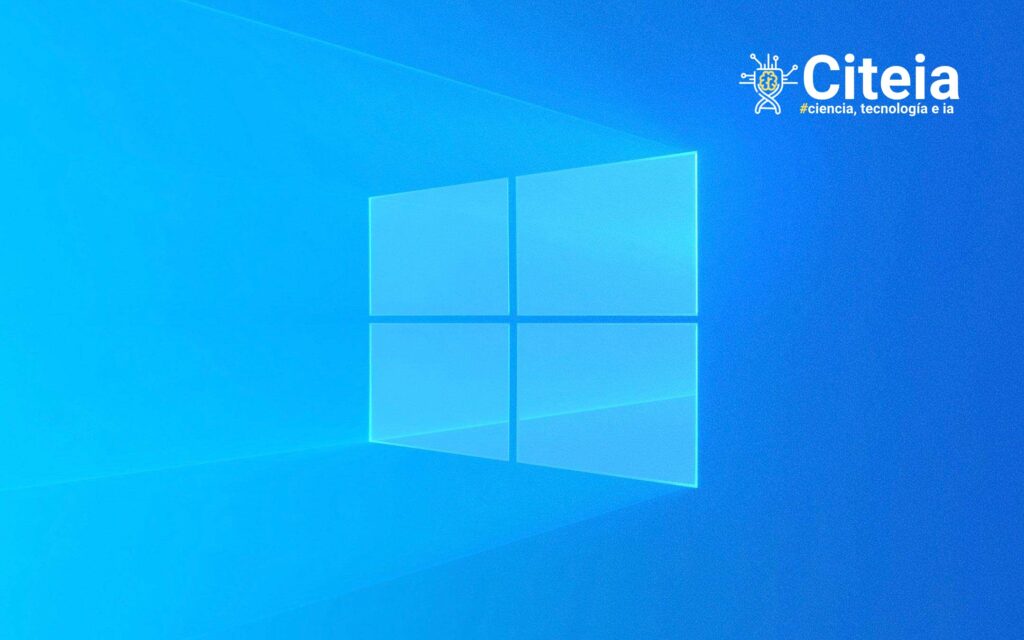តើខ្ញុំអាចដាក់អក្សរ Ñ យ៉ាងដូចម្តេច ប្រសិនបើក្តារចុចរបស់ខ្ញុំជាភាសាអង់គ្លេស?
នៅពេលដែលយើងអនុវត្តការងារសរសេរ ឬកិច្ចការសាមញ្ញណាមួយនៅលើកុំព្យូទ័ររបស់យើង វាចាំបាច់ដើម្បីឱ្យឧបករណ៍របស់វាដំណើរការបានត្រឹមត្រូវ។ ក្ដារចុចគឺជាផ្នែកមួយនៃកុំព្យូទ័រ ហើយដូចដែលយើងដឹងហើយថា បើគ្មានផ្នែកនៃឧបករណ៍នេះទេ វាមិនអាចទៅរួចទេសម្រាប់យើងក្នុងការធ្វើការពីវា។
ទោះបីជាវាមិនទំនងដើម្បីស្វែងរកកុំព្យូទ័រដោយគ្មានក្តារចុចក៏ដោយវាជារឿយៗកើតឡើងថាក្តារចុចនៃកុំព្យូទ័រដែលយើងទិញ វាជាភាសាអង់គ្លេស. នេះគឺជាបញ្ហាដែលនឹងធ្វើឱ្យយើងពិបាកក្នុងការអនុវត្តការងាររបស់យើងឱ្យបានឆាប់រហ័ស ចាប់តាំងពីឧទាហរណ៍។ យើងនឹងមិនមានអក្សរ 'Ñ' ទេ.

តើធ្វើដូចម្តេចដើម្បីថតសំឡេងពីកុំព្យូទ័រវីនដូរបស់ខ្ញុំ? - ការណែនាំជាជំហាន ៗ
ស្វែងយល់ពីរបៀបដែលអ្នកអាចថតសំឡេងពីកុំព្យូទ័រ Windows របស់អ្នក។
ក្នុងករណីនោះ មានដំណោះស្រាយជាបន្តបន្ទាប់ដែលយើងអាចយកទៅក្នុងគណនីដើម្បីមានអក្សរ Ñ ពេលសរសេរអ្វីមួយ។ បន្ទាប់មកយើងនឹងបង្ហាញអ្នក។ របៀបសរសេរអក្សរ 'Ñ' នៅលើក្តារចុចភាសាអង់គ្លេសដោយប្រើផ្លូវកាត់នៅក្នុង Windows, MAC ឬប្រើកូដ ASCII ក្នុងចំណោមចំណុចផ្សេងទៀត។
តើខ្ញុំអាចដាក់អក្សរ Ñ ដោយចម្លងវាពីក្តារតម្បៀតខ្ទាស់ដោយរបៀបណា?
ជម្រើសដំបូងដែលយើងត្រូវដាក់ Ñ ដែលយើងអាចនិយាយបានគឺដោយចម្លងវាពីក្តារតម្បៀតខ្ទាស់។ ដូច្នេះ នេះជាជម្រើសដ៏សាមញ្ញបំផុត ហើយយើងនឹងពន្យល់ពីជំហានដែលអ្នកត្រូវតែធ្វើតាមដើម្បីធ្វើវាឥឡូវនេះ។
អ្វីដែលអ្នកគួរធ្វើគឺ ស្វែងរកឯកសារ ឬឯកសារផ្សេងទៀត។ កន្លែងដែលអក្សរ Ñ ត្រូវបានសរសេរ និង គូសបញ្ជាក់វា ដូច្នេះអ្នកអាចចម្លងវាបាន. នៅពេលដែលវាមាននៅលើក្តារតម្បៀតខ្ទាស់ អ្នកត្រូវបិទភ្ជាប់វានៅកន្លែងនៃឯកសារដែលអ្នកត្រូវការ។
តើខ្ញុំអាចសរសេរអក្សរ Ñ ជាអក្សរតូច និងអក្សរធំដោយរបៀបណាដោយប្រើលេខកូដនៅលើក្តារចុច?
ដើម្បីសរសេរ Ñ នៅលើក្តារចុចភាសាអង់គ្លេស មិនថាអក្សរធំ ឬអក្សរតូចទេ យើងក៏មានជម្រើសនៃកូដពីក្តារចុចផងដែរ។ នៅផ្នែកបន្ទាប់ យើងនឹងបង្ហាញអ្នកពីរបៀបដែលអ្នកអាចប្រើកូដទាំងនេះ មិនថាអ្នកមានក្រុមទេ។ ប្រព័ន្ធប្រតិបត្តិការ Windows ឬកុំព្យូទ័រដែលមានប្រព័ន្ធ MAC ។
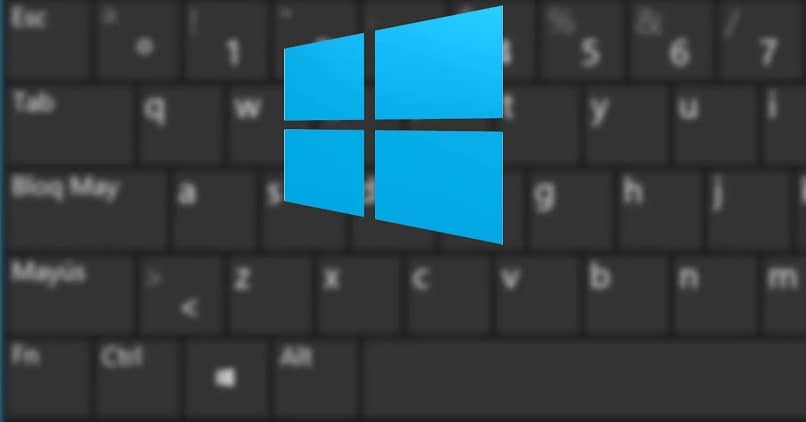
តើខ្ញុំអាចដាក់វាដោយប្រើផ្លូវកាត់ក្តារចុចវីនដូដោយរបៀបណា?
ជម្រើសដែលយើងចង់បន្លិចគឺត្រូវប្រើលេខកូដ ASCII កូដដែលមានសម្រាប់ដាក់អក្សរ ឬនិមិត្តសញ្ញាពីក្តារចុច។ លេខកូដដែលត្រូវបានកំណត់ឱ្យដាក់អក្សរ Ñ ពីក្តារចុចភាសាអង់គ្លេសនៅក្នុងវីនដូគឺ ALT + 0209 សម្រាប់អក្សរធំនិង ALT + 0241 សម្រាប់អក្សរតូច។
ដើម្បីធ្វើដូច្នេះ សូមចុចគ្រាប់ចុច ALT នៅលើក្តារចុច ហើយបន្ទាប់មកលេខដែលត្រូវគ្នាសម្រាប់អក្សរនីមួយៗ មិនថាអក្សរធំ ឬអក្សរតូចនោះទេ។ លេខដែលអ្នកគួរប្រើគឺលេខនៅជ្រុងខាងស្ដាំនៃក្ដារចុច ដោយលេខនៅជួរខាងលើអក្សរ Ñ នឹងមិនបង្ហាញឡើងទេ។
តើខ្ញុំអាចវាយអក្សរដោយប្រើផ្លូវកាត់ក្តារចុចរបស់ Mac ដោយរបៀបណា?
ឥឡូវនេះ ប្រសិនបើកុំព្យូទ័ររបស់អ្នកមិនមែនជា Windows ប៉ុន្តែមានប្រព័ន្ធ MAC អ្វីដែលអ្នកគួរធ្វើដើម្បីដាក់ Ñ ដោយប្រើផ្លូវកាត់ក្តារចុចមានដូចខាងក្រោម។ មធ្យោបាយងាយស្រួលបំផុតដើម្បីទទួលបាន Ñ ដោយប្រើផ្លូវកាត់ក្តារចុចនៅលើ MAC គឺ ចុចអក្សរ N ពីរបីវិនាទី។

ដោយធ្វើវា អ្នកនឹងឃើញពីរបៀបដែលប្រអប់តូចមួយលេចឡើងជាមួយនឹងជម្រើសជាច្រើនសម្រាប់អក្សរនេះ; ក្នុងចំណោមជម្រើសទាំងនោះមានអក្សរ Ñ ។ អ្នកអាចជ្រើសរើសវាដោយរំកិលកណ្ដុរឆ្ពោះទៅរកវា ឬដោយសម្គាល់លេខដែលបានផ្តល់ឱ្យអក្សរនេះក្នុងប្រអប់ជម្រើស។
ជម្រើសមួយទៀតដើម្បីដាក់ Ñ ពីក្តារចុច MAC គឺដោយការចុច ALT + n ហើយបន្ទាប់មកអក្សរ N អក្សរធំដើម្បីបង្ហាញអក្សរធំ Ñ ។ ដើម្បីដាក់អក្សរ ñ ជាអក្សរតូច អ្នកត្រូវតែចុច ALT + n ហើយបន្ទាប់មក n អក្សរតូចដើម្បីឱ្យ ñ លេចឡើង។
តើខ្ញុំអាចយកអក្សរ Ñ ចេញដោយរបៀបណាដើម្បីផ្លាស់ប្តូរការកំណត់ភាសាវីនដូ?
វិធីទីប្រាំដើម្បីដាក់ ñ ពីក្តារចុចភាសាអង់គ្លេសគឺ ផ្លាស់ប្តូរការកំណត់ភាសា នៃ Windows ។ នេះគឺជាដំណើរការដ៏សាមញ្ញបំផុត វាចំណាយពេលតែពីរបីជំហានប៉ុណ្ណោះ ប៉ុន្តែឥឡូវនេះ យើងនឹងរៀបរាប់លម្អិតអំពីវិធីនីមួយៗ។
- ស្វែងរកកុំព្យូទ័រសម្រាប់ 'ការកំណត់'ចូលប្រើរូបតំណាងដែលមានឡូហ្គោវីនដូ។ នៅខាងក្នុងនោះ រកមើលប្រអប់ 'ពេលវេលា និងភាសា' ដែលអ្នកនឹងឃើញជម្រើស 'ភាសា' ហើយបន្ទាប់មកចូលទៅកាន់ 'ភាសាដែលពេញចិត្ត'។
- នៅពេលនៅទីនោះ សូមចូលទៅកាន់ប្រអប់ 'ជម្រើស' ដែលអ្នកត្រូវជ្រើសរើសក្តារចុចដើម្បីអាច 'បន្ថែមភាសា' ហើយបន្ទាប់មកចុច 'បន្ទាប់' ។ ដើម្បីបញ្ចប់ដំណើរការ ចុចលើ 'ដំឡើង' បន្ទាប់ពីឃើញ និងអានរបស់ដែលក្តារចុចនឹងរួមបញ្ចូល។ ចាប់ផ្តើមកុំព្យូទ័ររបស់អ្នកឡើងវិញនៅចុងបញ្ចប់ ដើម្បីបញ្ចប់ការដំឡើង។
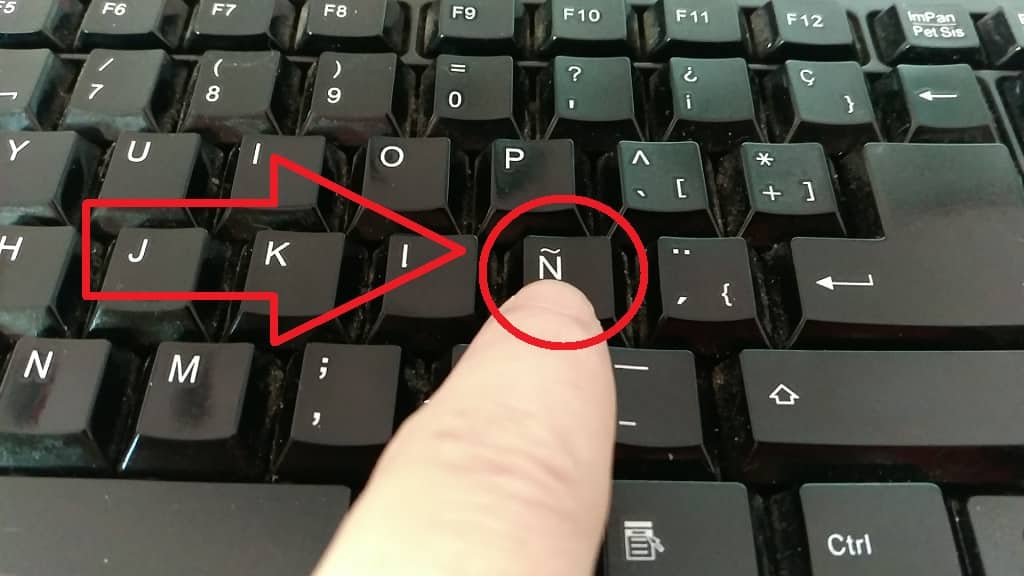
តើខ្ញុំអាចយកក្តារចុចនិម្មិត Windows ដើម្បីដាក់អក្សរ Ñ យ៉ាងដូចម្តេច?
មានករណីបន្ថែមពីលើក្តារចុចរបស់អ្នកជាភាសាអង់គ្លេស ហើយវាអាចទៅរួចដែលថាអក្សរ Ñ នៅលើក្តារចុចរបស់អ្នកបានឈប់ដំណើរការដោយសារតែវាខូច។ ប៉ុន្តែទោះបីជាយ៉ាងនេះក៏ដោយ មានជម្រើសមួយដែលអ្នកអាចដាក់អក្សរ Ñ ហើយវាគឺ ដោយប្រើក្តារចុចនិម្មិត ដែលនាំមកនូវ Windows នៅក្នុងប្រព័ន្ធ។
ដើម្បីប្រើវា វាជាការសំខាន់ដែលប្រព័ន្ធទាំងមូលនៃកុំព្យូទ័រ Windows របស់អ្នកត្រូវបានកំណត់រចនាសម្ព័ន្ធដើម្បីបង្ហាញជាភាសាអេស្ប៉ាញ និងមិនមែនជាភាសាអង់គ្លេស។ ដើម្បីបង្ហាញក្តារចុចសូមចុចគ្រាប់ចុច វីនដូនៅជាប់នឹងគ្រាប់ចុច Rដូច្នេះហើយ អ្នកនឹងឃើញវានៅលើអេក្រង់ ហើយអក្សរ Ñ នឹងបង្ហាញនៅជាប់នឹងអក្សរ L ដូចជានៅលើក្តារចុចអេស្ប៉ាញ។